
2025-01-25 11:39:04来源:9gapp 编辑:佚名
在使用windows 7操作系统的过程中,部分用户可能会遇到关机时间过长的问题。这不仅影响用户体验,还可能表明系统存在一些潜在问题。本文将从多个角度探讨导致win7电脑关机缓慢的原因,并提供一系列实用的解决方案,帮助您快速解决这一问题。

1. 后台程序和服务未关闭:某些应用程序或服务在后台运行,未在关机前及时关闭,导致系统需要额外时间处理。
2. 磁盘碎片过多:长期不整理磁盘,文件碎片化严重,影响系统读写速度,间接延长关机时间。
3. 注册表冗余:注册表积累大量无用或错误条目,影响系统性能。
4. 硬件驱动问题:不兼容或损坏的硬件驱动程序可能导致系统关机过程异常。
5. 病毒或恶意软件:感染病毒或恶意软件会干扰系统正常关机流程。
1. 关闭不必要的后台程序和服务:
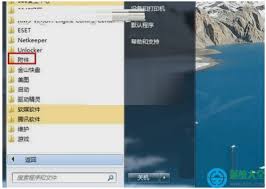
- 通过任务管理器查看并结束非必要的后台进程。
- 使用“服务”管理工具禁用不必要的系统服务。
2. 整理磁盘碎片:
- 右键点击系统盘(通常是c盘),选择“属性”,在“工具”选项卡中点击“立即进行碎片整理”。
3. 清理注册表:
- 使用可靠的注册表清理工具(如ccleaner)扫描并删除无效条目。注意备份注册表以防万一。
4. 更新硬件驱动:
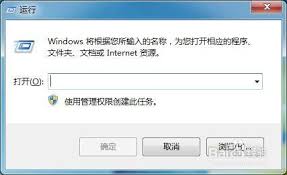
- 访问设备管理器,检查是否有硬件驱动需要更新,并从官方网站下载最新版本安装。
- 安装并运行可靠的杀毒软件(如avast、norton等),进行全面系统扫描,清除发现的任何威胁。
1. 启用快速启动:
- 虽然快速启动是windows 8及以后版本的功能,但可以通过修改某些设置和启用休眠模式来模拟类似效果。
- 确保在电源选项中启用了休眠功能。
2. 禁用关机时清理虚拟内存页面文件:
- 打开“本地组策略编辑器”(gpedit.msc),导航至“计算机配置”>“管理模板”>“系统”>“关机”,找到“清除虚拟内存页面文件”策略,设置为“已禁用”。
1. 系统还原:
- 如果问题出现在最近的系统更新或软件安装后,尝试使用系统还原功能恢复到之前的良好状态。
2. 安全模式关机测试:
- 重启计算机,在启动时按f8进入安全模式,尝试关机以判断是否为第三方软件引起的问题。
3. 考虑硬件故障:
- 如果上述方法均无效,可能是硬盘、内存等硬件故障,建议进行硬件诊断或寻求专业维修服务。
win7电脑关机时间过长是一个多方面的问题,通过识别原因、优化设置、清理病毒、调整关机设置以及进行高级故障排除,大多数用户都能有效解决这一问题。如果问题依然存在,建议联系技术支持或考虑系统升级,以获得更好的性能和体验。希望本文能帮助您快速解决win7电脑关机时间过长的困扰。